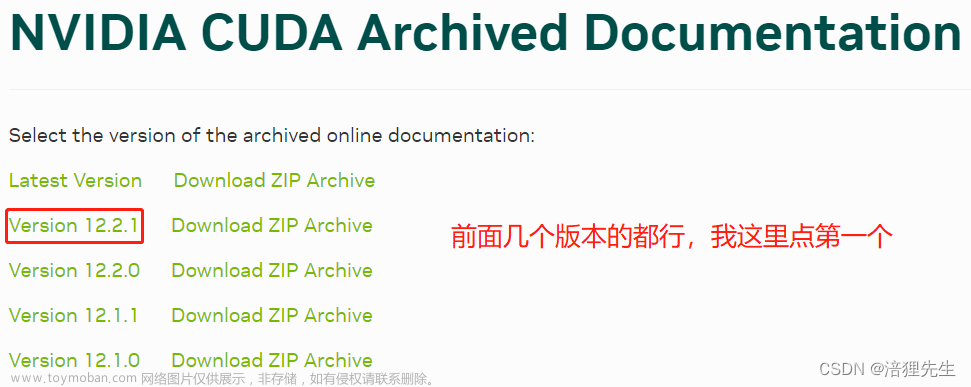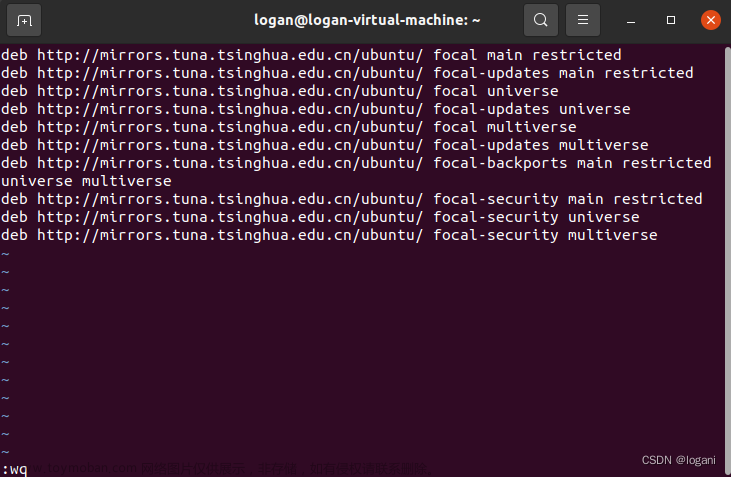Ubuntu 20.04安装KVM
一、安装kvm
1.安装kvm
sudo apt install qemu-kvm libvirt-daemon-system libvirt-clients bridge-utils2. 将当前用户添加至libvirt 、 kvm组
sudo adduser $USER libvirt
sudo adduser $USER kvm3.验证安装
virsh list --all4.启动libvert
sudo systemctl enable --now libvirtd至此,kvm安装完毕!文章来源:https://www.toymoban.com/news/detail-604553.html
二、使用Windows远程桌面工具来远程连接控制Ubuntu系统
1.安装xrdp
#安装xrdp需要安装tightvncserver组件,这里一起将其相关的组件安装完成
sudo apt-get install tightvncserver xrdp2.查看ubuntu的ip
ip a3.打开windows远程连接工具

登录成功后,记得修改登录密码。不然,系统一锁屏,就打不开了。通过这里输入原来ubuntu的root密码,解不了休眠锁。文章来源地址https://www.toymoban.com/news/detail-604553.html
三、virt-manager安装及使用
1.安装virt-manager
sudo apt install virt-manager2.在宿主机启动virt-manager
#在宿主机执行
virt-manager到了这里,关于Linux系列---【Ubuntu 20.04安装KVM】的文章就介绍完了。如果您还想了解更多内容,请在右上角搜索TOY模板网以前的文章或继续浏览下面的相关文章,希望大家以后多多支持TOY模板网!